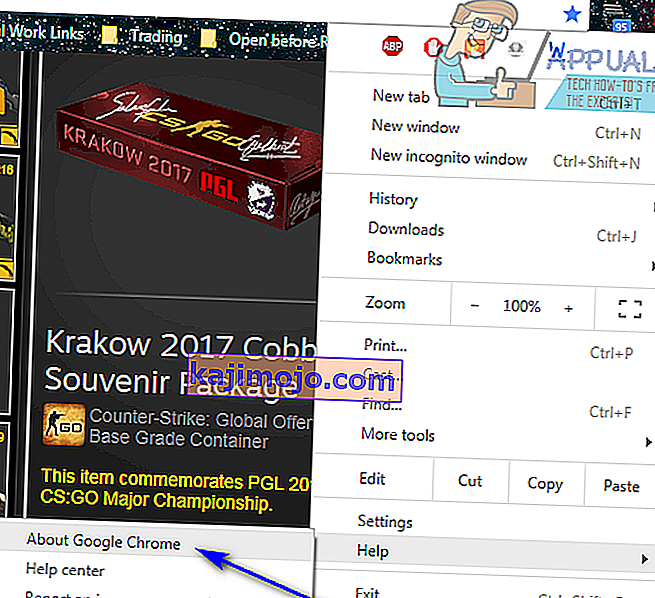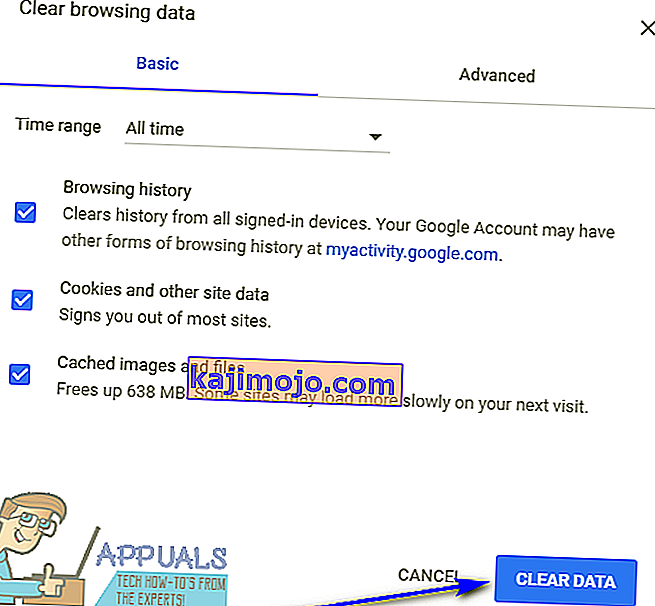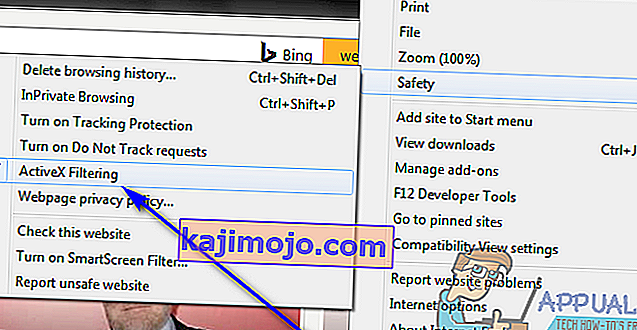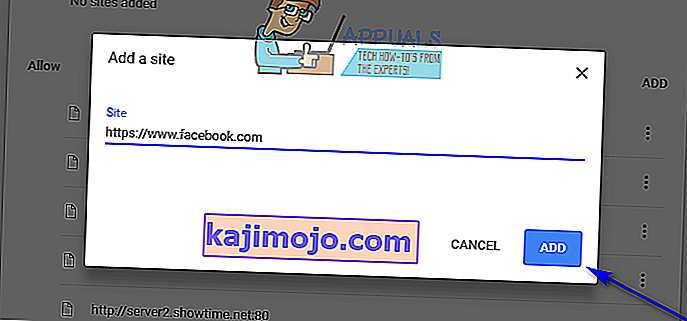Nếu bạn cố gắng phát tệp video hoặc âm thanh trực tiếp từ một trang web trong khi duyệt Internet trên trình duyệt internet và vì lý do nào đó, trình duyệt của bạn không thể phát tệp thành công, bạn sẽ thấy thông báo lỗi có nội dung:
“Lỗi khi tải trình phát: Không tìm thấy nguồn có thể chơi được”

Hành vi này đặc biệt quan sát thấy khi tệp video hoặc âm thanh mà người dùng bị ảnh hưởng cố gắng phát trước khi họ gặp phải thông báo lỗi khi sử dụng Flash Player của Adobe ở một mức độ nào đó. Không thể truyền một số hoặc tất cả các tệp âm thanh và video thông qua trình duyệt internet của bạn có thể là một điều khá khó khăn. Tuy nhiên, rất may, tất cả đều không bị mất - bạn có thể tự mình làm rất nhiều thứ để thử loại bỏ thông báo lỗi này và tải tệp âm thanh hoặc video để phát thành công. Sau đây là một số giải pháp tuyệt đối hiệu quả nhất mà bạn có thể sử dụng để thử và khắc phục sự cố này:
Cài đặt lại Adobe Flash Player
Nếu có vấn đề gì xảy ra với phiên bản Adobe Flash Player mà bạn đã cài đặt trên máy tính của mình, có khả năng bạn có thể giải quyết vấn đề bằng cách gỡ cài đặt và sau đó cài đặt lại Adobe Flash Player. Để gỡ cài đặt và sau đó cài đặt lại Adobe Flash Player trên máy tính của bạn, bạn cần:
- Tải xuống Trình gỡ cài đặt cho Adobe Flash Player.
- Tải xuống và chạy trình gỡ cài đặt Adobe Flash Player và làm theo hướng dẫn trên màn hình để gỡ cài đặt Adobe Flash Player.
- Khi Adobe Flash Player đã được gỡ cài đặt thành công, hãy nhấp vào đây , nhấp vào Cài đặt ngay bây giờ và thực hiện quá trình cài đặt cho Adobe Flash Player.
- Khi Adobe Flash Player đã được cài đặt thành công, hãy khởi động lại máy tính của bạn.
- Chờ máy tính của bạn khởi động và kiểm tra xem sự cố đã được giải quyết hay chưa.
Cập nhật trình duyệt internet của bạn
Việc sử dụng phiên bản trình duyệt internet đã lỗi thời của bạn cũng có thể dẫn đến việc bạn nhìn thấy thông báo lỗi “Lỗi khi tải trình phát: Không tìm thấy nguồn có thể phát” trong khi cố gắng phát trực tuyến âm thanh hoặc video qua trình duyệt internet của bạn. Nếu đúng như vậy, cập nhật trình duyệt của bạn lên phiên bản mới nhất hiện có là đủ để hoàn thành công việc. Kiểm tra các bản cập nhật cho trình duyệt internet của bạn khá dễ dàng - ví dụ: nếu bạn đang sử dụng Google Chrome, tất cả những gì bạn cần làm là:
- Mở Google Chrome .
- Nhấp vào nút Menu được biểu thị bằng ba dấu chấm được căn chỉnh theo chiều dọc.
- Di chuột qua Trợ giúp .
- Nhấp vào Giới thiệu về Google Chrome .
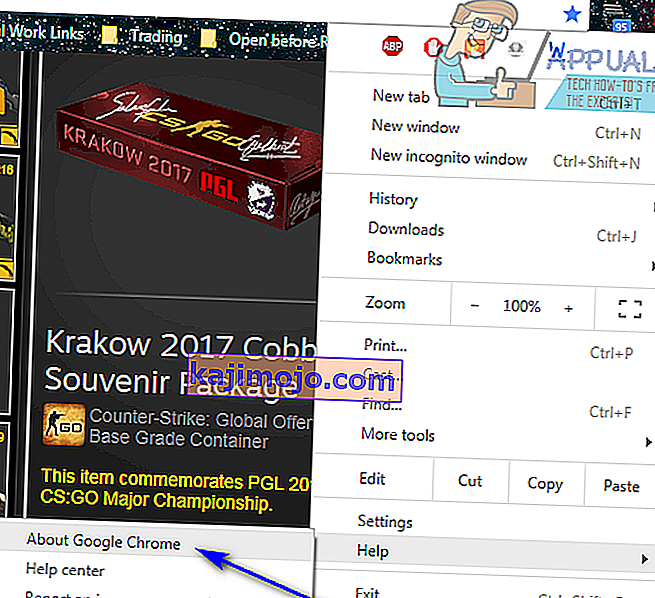
- Chrome sẽ kiểm tra các bản cập nhật và nhắc bạn tải xuống và cài đặt bất kỳ bản cập nhật nào mà nó tìm thấy.
- Nếu Chrome tìm thấy bất kỳ bản cập nhật nào, chỉ cần làm theo hướng dẫn trên màn hình để tải xuống và cài đặt chúng. Nếu trình duyệt internet của bạn thấy rằng không có bản cập nhật nào, chỉ cần thử một giải pháp khác cho vấn đề này.
Xóa bộ nhớ cache của trình duyệt internet của bạn
Nhiều người dùng bị ảnh hưởng bởi sự cố này đã có thể làm giảm bớt vấn đề trên trình duyệt internet của họ bằng cách xóa bộ nhớ đệm trên trình duyệt internet của họ. Xóa bộ nhớ cache của trình duyệt internet là một quá trình khá đơn giản - đây là giao diện đối với người dùng Google Chrome:
- Mở Google Chrome .
- Nhấp vào nút Menu được biểu thị bằng ba dấu chấm được căn chỉnh theo chiều dọc.
- Di chuột qua Các công cụ khác .
- Nhấp vào Xóa dữ liệu duyệt web… .
- Đặt Phạm vi thời gian thành Mọi lúc .
- Đảm bảo rằng tất cả ba tùy chọn có sẵn đều được chọn và bật .
- Nhấp vào Xóa dữ liệu .
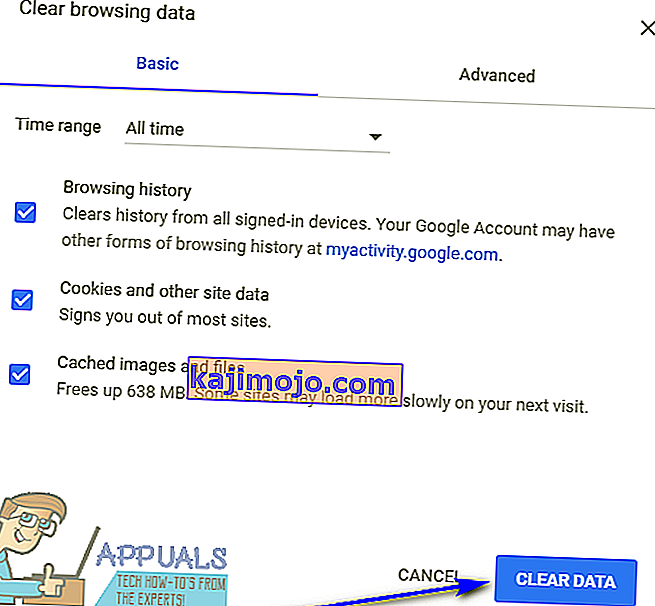
- Khởi động lại Google Chrome và kiểm tra xem sự cố đã được khắc phục hay chưa.
Tắt Bộ lọc ActiveX cho tất cả các trang web (Chỉ dành cho người dùng Internet Explorer)
Internet Explorer có tính năng này được gọi là ActiveX Filtering được bật theo mặc định - tính năng này được thiết kế để ngăn các trang web cài đặt và sử dụng các ứng dụng cụ thể và đôi khi tính năng này bao gồm cả Adobe Flash Player. Nếu ActiveX Filtering là nguyên nhân khiến bạn thấy thông báo lỗi này trong khi cố gắng phát trực tuyến âm thanh hoặc video trên Internet Explorer, bạn có thể tắt tính năng này nếu bạn chỉ cần:
- Khởi chạy Internet Explorer .
- Nhấp vào nút Công cụ (biểu thị bằng một nỗi sợ hãi ).
- Di chuột qua An toàn .
- Tìm tùy chọn ActiveX Filtering trong menu ngữ cảnh. Nếu có dấu kiểm bên cạnh tùy chọn ActiveX Filtering , nó đã được bật và hoạt động.
- Nếu có dấu kiểm bên cạnh tùy chọn ActiveX Filtering , chỉ cần nhấp vào tùy chọn và dấu kiểm sẽ biến mất, vô hiệu hóa ActiveX Filtering một cách hiệu quả .
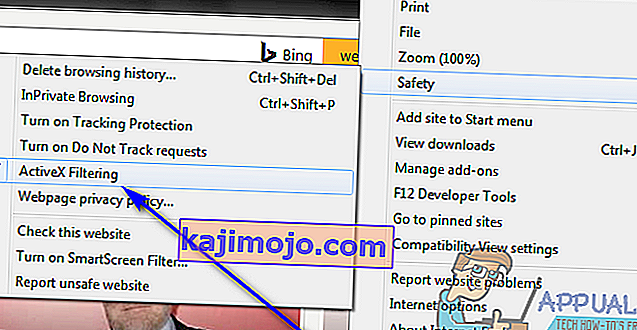
- Khởi động lại Internet Explorer và kiểm tra xem sự cố đã được giải quyết chưa.
Đảm bảo rằng các trang web được phép chạy Flash (Chỉ dành cho người dùng Google Chrome)
- Khởi chạy Google Chrome .
- Nhập thông tin sau vào thanh địa chỉ của Chrome và nhấn Enter :
chrome: // settings / content / flash
- Tìm tùy chọn Cho phép các trang web chạy Flash .
- Các Allow sites để chạy flash tùy chọn sẽ có một chuyển đổi bên cạnh nó - bạn cần phải chắc chắn rằng nó được toggled trên . Nếu tùy chọn này, vì một lý do nào đó, bị tắt , chỉ cần nhấp vào nút chuyển đổi để bật tùy chọn.

- Khởi động lại Chrome và kiểm tra xem liệu bây giờ bạn có thể truyền trực tuyến các tệp âm thanh và video khỏi các trang web mà không gặp phải thông báo lỗi khó chịu hay không.
Thiết lập ngoại lệ Flash (Chỉ dành cho người dùng Google Chrome)
- Khởi chạy Google Chrome .
- Nhập thông tin sau vào thanh địa chỉ của Chrome và nhấn Enter:
chrome: // settings / content / flash
- Nhấp vào Thêm bên cạnh Cho phép .
- Nhập địa chỉ web của trang web mà bạn gặp sự cố khi truyền trực tuyến các tệp âm thanh hoặc video vào trường Trang web .
- Nhấp vào Thêm .
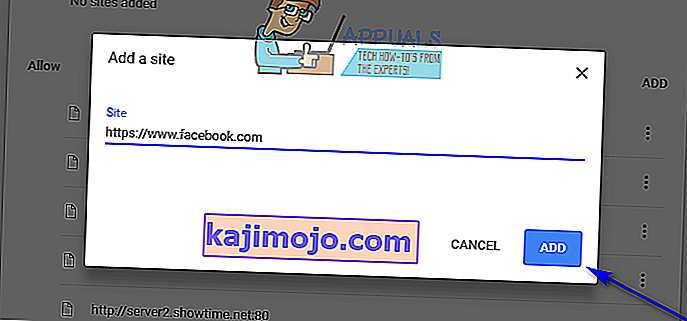
- Khởi động lại Chrome.
- Kiểm tra xem bây giờ bạn có thể phát trực tuyến các tệp âm thanh và video từ trang web mà bạn vừa thêm ngoại lệ Flash hay không.
Lưu ý: Nếu bạn thấy thông báo lỗi "Lỗi khi tải trình phát: Không tìm thấy nguồn có thể phát" trong khi cố gắng phát trực tuyến tệp âm thanh hoặc video trên nhiều trang web, bạn sẽ phải lặp lại các bước được liệt kê và mô tả ở trên cho từng trang đó các trang web nếu giải pháp này phù hợp với bạn.
Chuyển sang một trình duyệt internet khác
Hầu như tất cả những người dùng bị ảnh hưởng bởi sự cố này chỉ bị ảnh hưởng bởi nó trên một trình duyệt internet cụ thể. Trong trường hợp đó, nếu không có cách nào khác phù hợp với bạn, bạn có thể loại bỏ thông báo lỗi "Lỗi khi tải trình phát: Không tìm thấy nguồn có thể phát" và khôi phục khả năng truyền tệp âm thanh và video từ các trang web bằng cách chỉ cần chuyển sang một trình duyệt internet khác . Ví dụ: nếu bạn đang gặp sự cố này trên Internet Explorer, chỉ cần chuyển sang Google Chrome (dù sao cũng là một trình duyệt tốt hơn nhiều!) Hoặc chuyển sang Mozilla Firefox nếu bạn đang gặp sự cố này trên Google Chrome.
Khởi chạy ở Chế độ ẩn danh
Một lý do khác khiến bạn có thể gặp phải ' Lỗi khi tải trình phát ' là do có một số tiện ích mở rộng của bên thứ ba trong trình duyệt của bạn xung đột với quá trình chạy trình phát. Các tiện ích mở rộng này được người dùng tự cài đặt tại một số thời điểm.
Trong giải pháp này, chúng tôi sẽ mở URL trang web ở Chế độ ẩn danh . Ở chế độ này, tất cả các tiện ích mở rộng và plugin của bên thứ ba đều bị tắt. Nếu video hoạt động ở chế độ này, điều đó có nghĩa là có một số vấn đề với tiện ích mở rộng của bạn và bạn có thể tiếp tục và tắt chúng.
Nếu video bắt đầu sau khi tắt chúng, hãy xem xét bật từng video một cho đến khi bạn tìm ra thủ phạm. Xóa tiện ích mở rộng đó và khởi động lại máy tính của bạn để các thay đổi có hiệu lực.